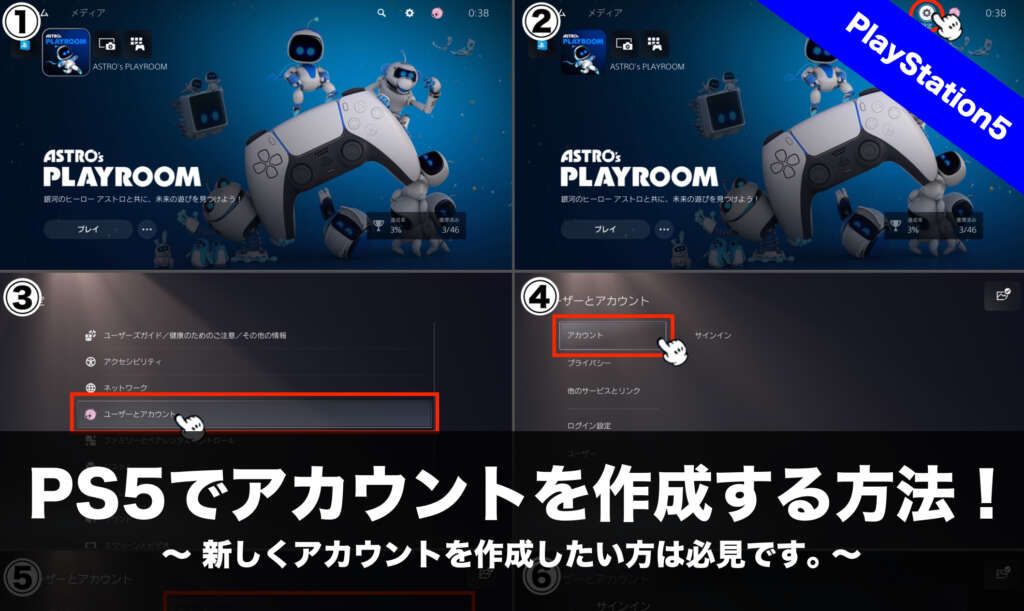 PlayStation5(PS5)でアカウントを作成する方法について記載しました。PS5を購入された方でアカウントの作成方法について悩まれている方も多いと思います。PS5のアカウントを作成する方法について画像で詳しく記載しているので分かりやすいと思います。PS4のアカウントを引き継がずに新しくアカウントを作成したい方は必見です。
PlayStation5(PS5)でアカウントを作成する方法について記載しました。PS5を購入された方でアカウントの作成方法について悩まれている方も多いと思います。PS5のアカウントを作成する方法について画像で詳しく記載しているので分かりやすいと思います。PS4のアカウントを引き継がずに新しくアカウントを作成したい方は必見です。
記載の方法は、PS5を使用しアカウントを作成する方法になります。
事前に行うこと

| ① | PS5の初期設定を行う |
| ② | 登録用のメールアドレスを用意する |
| ③ | PS5をインターネットに接続する |
事前にPS5の初期設定を完了させアカウントに登録用のメールアドレスを用意します。メールアドレスが○○@info.comなど使用できないメールアドレスも存在するので、キャリアメール又はGmail、ヤフーメールが確実です。個人的には、無料で作成できるGmail(ジーメール)がおすすめです。
インターネット環境については、家庭で契約しているインターネット回線がおすすめですが、iPhoneなどのテザリング(4Gや5G)でも問題ありません。
PS5(プレステ5)の初期設定方法についてはこちら!
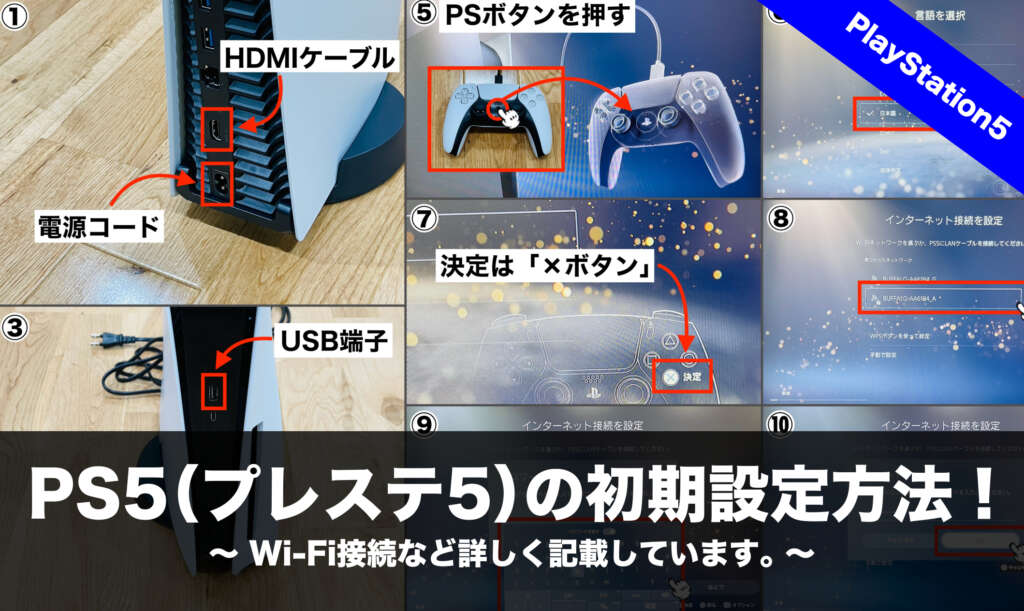
アカウントを作成する方法
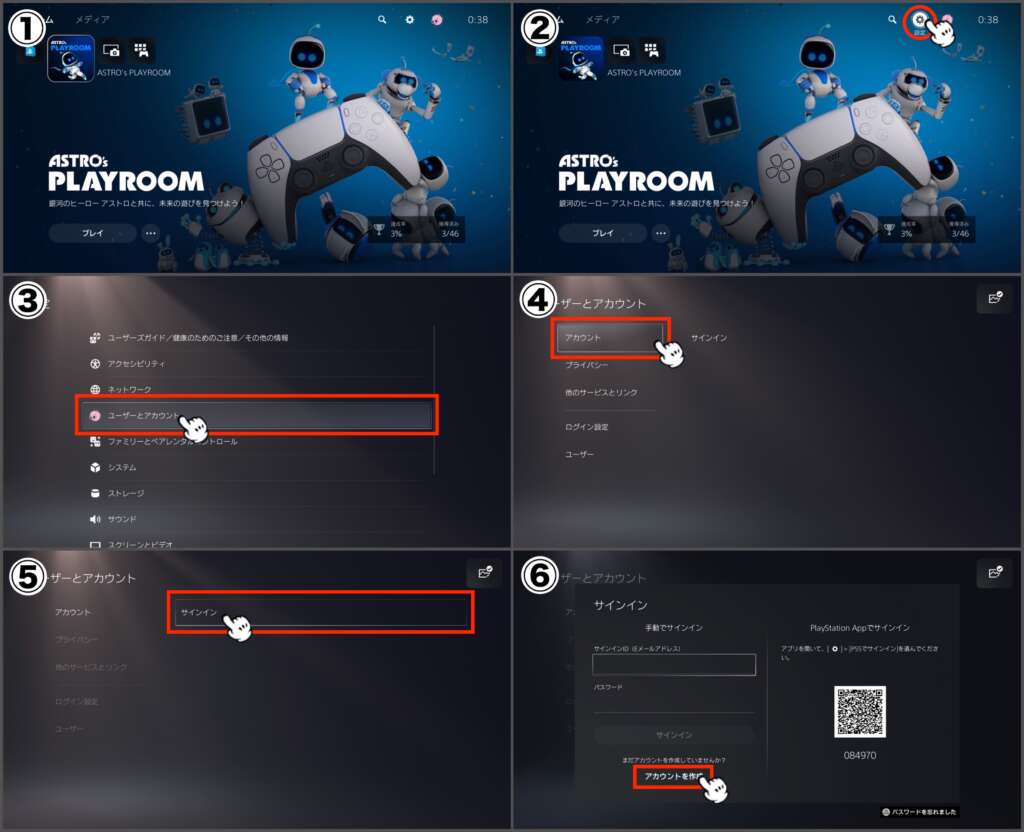 PS5のホーム画面より[設定]>[ユーザーとアカウント]>[アカウント]>[サインイン]>[アカウント]を作成の順に進みます。アカウントを作成するには必ずPS5がインターネットに接続した状態で行う必要があります。
PS5のホーム画面より[設定]>[ユーザーとアカウント]>[アカウント]>[サインイン]>[アカウント]を作成の順に進みます。アカウントを作成するには必ずPS5がインターネットに接続した状態で行う必要があります。
操作を進めて行くとPS5のソフトウェアが最新で無い場合は、ソフトウェアアップデートを行うことになります。アップデートが完了するとアカウント作成画面に移行します。
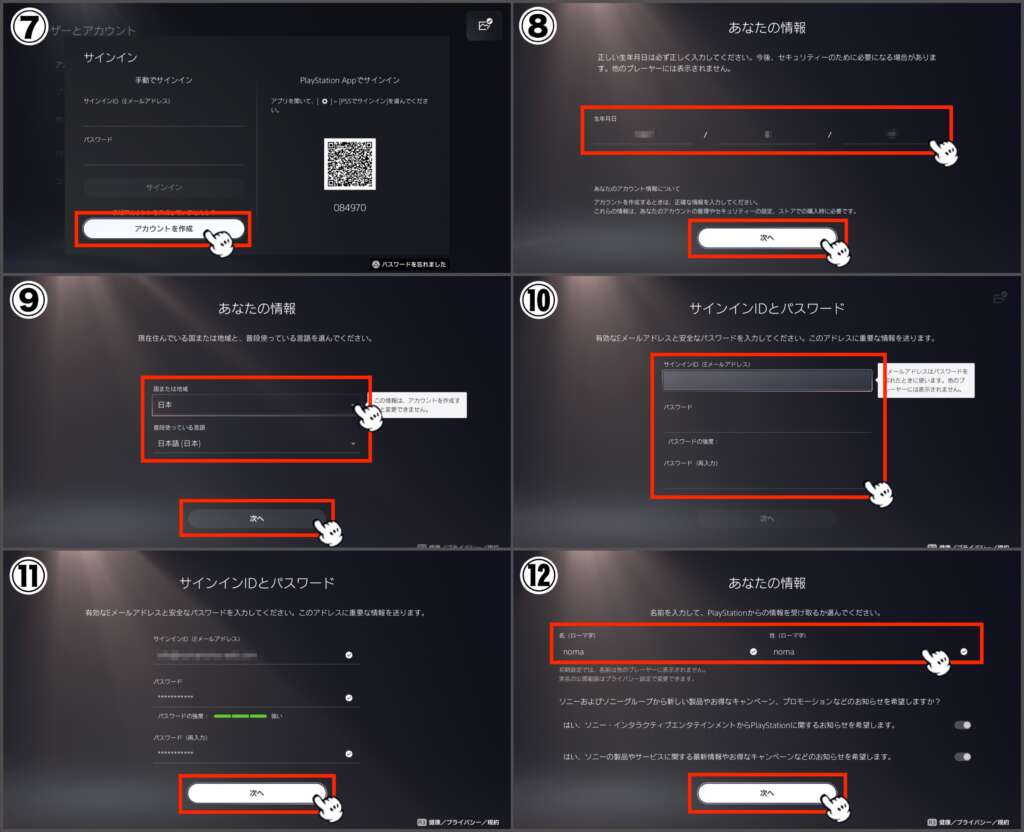 次に、個人情報の入力を行なっていきます。[生年月日]>[地域と言語]>[サインインIDとパスワード]>[名前]の順で入力を行なっていきます。
次に、個人情報の入力を行なっていきます。[生年月日]>[地域と言語]>[サインインIDとパスワード]>[名前]の順で入力を行なっていきます。
生年月日やサインインIDは、公開されませんが名前については設定により不特定多数に公開される場合があるので、必ずしも実名を入力する必要はありません。
サインインに使用するEメールアドレスについては、Eメールアドレスが○○@info.comなど使用できないメールアドレスも存在するので、キャリアメール又はGmail、ヤフーメールが確実です。
また、パスワードは英字、数字、記号のうち2種類以上の文字を含んだ8文字以上のパスワードの作成が必要になります。連続して同じ文字を3つ以上連結することもできません。
生年月日や地域と言語については、後で変更する事が出来ないので間違ったり適当に入力しないように注意しましょう。
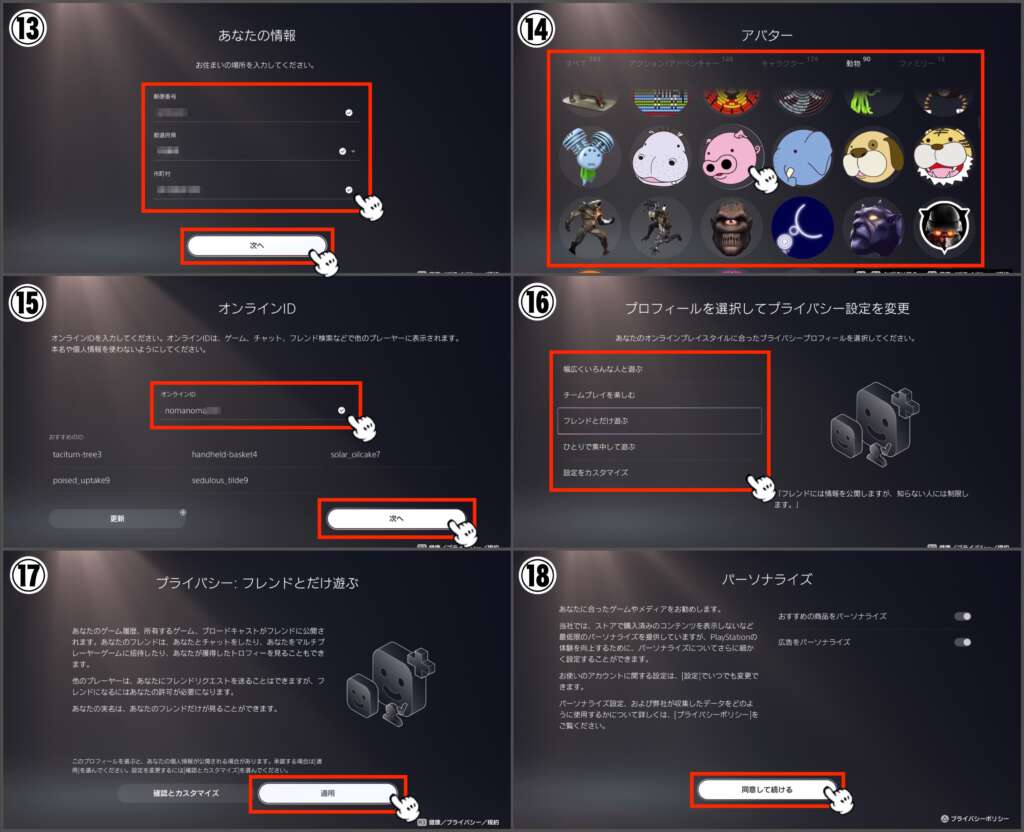 名前の入力が完了したら住所の入力を行います。個人情報の入力が完了したら、プロフィールの写真を選択します。プロフィールの写真になるアバターは、設定により不特定多数に公開されることがあります。
名前の入力が完了したら住所の入力を行います。個人情報の入力が完了したら、プロフィールの写真を選択します。プロフィールの写真になるアバターは、設定により不特定多数に公開されることがあります。
アバターを選択したらオンラインIDの作成を行います。オンラインIDはPlayStationNetworkのユーザー毎に異なるので、他のユーザーと同じオンラインIDを作成することができません。また、オンラインIDは後から変更することもできません。
今回、NOMANOMAで作成を試みましたが作成できず、仕方なくNOMANOMA+顔文字と付け加えて作成しました。おすすめIDを選択するとメールアドレスの一部が引用される場合があるので、おすすめは選択しない方が良いと思います。
オンラインIDの作成が完了したら後は簡単です。プライバシープロフィール(ゲームやソーシャル、プロフィールの公開範囲)の設定しますが、後から変更できるので[フレンドだけ遊ぶ]に設定しておき不都合が出たら変更するで良いと思います。
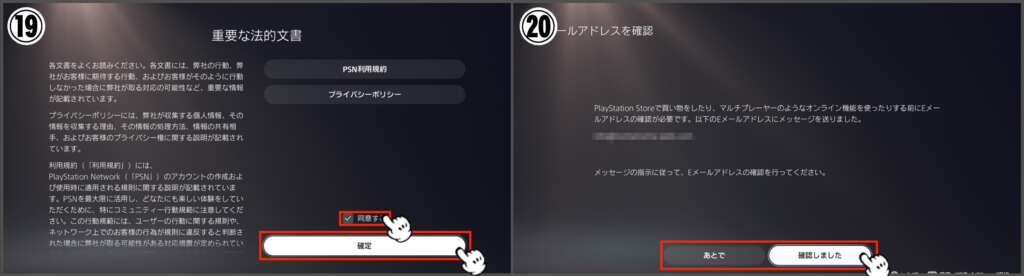 後はPS5の利用規約に同意してメールアドレスの確認を行います。メールアドレスの確認はあとからでも行えるので、メールアドレスの確認を行わずに[あとで]を選択しても問題ありません。
後はPS5の利用規約に同意してメールアドレスの確認を行います。メールアドレスの確認はあとからでも行えるので、メールアドレスの確認を行わずに[あとで]を選択しても問題ありません。
無事にユーザー選択画面に作成したユーザーが表示されたらアカウントの作成は終了です。今回、アカウントの作成に掛かった時間は20分ほどになります。
